以 Microsoft 365 商业版管理员身份查找并修复电子邮件传递问题
当用户报告他们没有收到电子邮件时,要确定原因可能会非常困难。 你的脑海中可能会出现几种故障排除方案。 Outlook 有问题? Microsoft 365 服务中断? 邮件流或垃圾邮件筛选器设置是否有问题? 或是由于你无法控制的原因而导致了此问题(比如发件人位于全局阻止列表上)? 幸运的是,Microsoft 365 提供了功能强大的自动化工具,可帮助识别并修复各种各样的问题。
检查 Outlook 或其他电子邮件应用是否有问题
如果只有一位用户报告无法接收电子邮件,则可能是他们的电子邮件帐户或电子邮件应用存在问题。 让受影响的用户尝试以下方法,然后再继续执行管理员特定的任务。
使用 Outlook 网页版查找丢失的邮件 - 5 分钟
如果用户在其 Web 上的 Outlook 邮箱中收到电子邮件,但在其计算机上安装的电子邮件应用中未收到邮件,则可能表明用户的计算机或电子邮件应用存在问题。 要求用户登录 Web 上的 Outlook,以验证其 Microsoft 365 电子邮件帐户是否正常工作。
运行“支持和恢复助手”以修复 Outlook 问题或帐户问题 - 10 分钟
备注
Microsoft 支持部门和恢复助手方案不适用于新的 Outlook for Windows。
如果组织中的一位用户无法接收电子邮件,则可能是由于许可问题、配置文件问题、Outlook 版本错误问题或一系列其他问题引起的。 幸运的是,Microsoft 支持部门和恢复助手可找到并帮助你解决影响 Outlook 或 Microsoft 365 的大多数问题。 作为解决 Microsoft 365 商业版电子邮件传递问题的第一步,我们建议在受影响的计算机上下载并运行“支持和恢复助手”。
请注意,如果遇到影响 Outlook for Mac 的问题或遇到移动访问问题,则可以使用该应用检查帐户设置。 但是,必须在 PC 上安装该应用。 登录受影响的帐户后,该应用将检查问题。 通常,用户可以下载并运行 支持和恢复助手,而无需其 Microsoft 365 管理员帮助。
 让我们修复你的问题下载并运行 Microsoft 支持和恢复助手
让我们修复你的问题下载并运行 Microsoft 支持和恢复助手
如果“支持和恢复助手”未修复问题,请尝试这些管理工具
作为 Microsoft 365 商业版管理员,你有权访问有助于调查为什么用户无法接收电子邮件的若干工具。 以下视频简述了可供使用的工具。
以下工具列表从最简单、最快捷的选项到最深入的选项排序。
在 Microsoft 365 服务运行状况中检查 Exchange Online 问题 - 5 分钟
服务运行状况页面列出了Microsoft 365 服务的状态,并指示最近是否有任何服务事件。 要查看服务运行状况,请执行以下步骤:
使用工作或学校帐户通过在何处登录 Microsoft 365 商业版上的相应链接登录。
在左上角选择应用启动器图标,然后选择“管理员”。
提示
管理员仅向 Microsoft 365 管理员显示。
找不到要查找的应用? 从应用启动器中,选择“所有应用”,以查看可供使用的 Microsoft 365 应用列表(按字母顺序排列)。 可在此处搜索特定应用。
在“服务运行状况”下,转到“查看服务运行状况”。
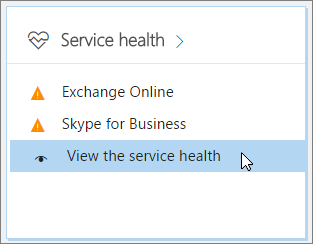
如果有迹象表明 ExchangeOnline 服务已降级,则你所在组织的电子邮件传递可能会延迟,并且可以预计工程师已在努力还原服务。 检查服务运行状况页面获取进度更新。 在这种情况下,不必打开服务请求,因为我们已在努力解决该问题。
运行电子邮件传递疑难解答
备注
此功能需要 Microsoft 365 管理员帐户。 此功能不适用于由世纪互联运营的 Microsoft 365 政府版、Microsoft 365 或 Microsoft 365 德国版。
你可以运行自动诊断来识别影响电子邮件传递的问题,并找到修复问题的建议解决方案。
选择“诊断:”电子邮件传递疑难解答在 Microsoft 365 管理中心启动诊断。 输入发件人和收件人的电子邮件地址以及其他相关信息,然后选择“运行测试”。
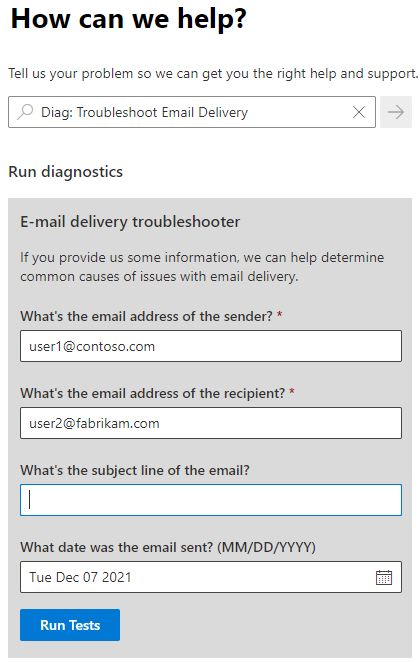
使用邮件跟踪,以进行深度电子邮件传递故障排除 - 15 分钟
有时,电子邮件在传输过程中会丢失,或者送达的时间远长于预期。 在这种情况下,用户可能想知道发生了什么。 你可以使用邮件跟踪功能在邮件通过你的 Exchange Online 服务时跟踪邮件。 获取有关特定邮件的详细信息可让你高效地解答用户的疑问,解决邮件流问题,验证策略变更,且不需要联系技术支持人员获取帮助。
打开邮件跟踪工具
如果你是 Microsoft 365 管理员,则可以通过 Exchange 管理中心访问和运行邮件跟踪工具。 若要进入该窗口:
使用工作或学校帐户通过在何处登录 Microsoft 365 商业版上的相应链接登录。
在左上角选择应用启动器图标,然后选择“管理员”。
提示
管理员仅向 Microsoft 365 管理员显示。
找不到要查找的应用? 从应用启动器中,选择“所有应用”,以查看可供使用的 Microsoft 365 应用列表(按字母顺序排列)。 可在此处搜索特定应用。
转到" Exchange"。
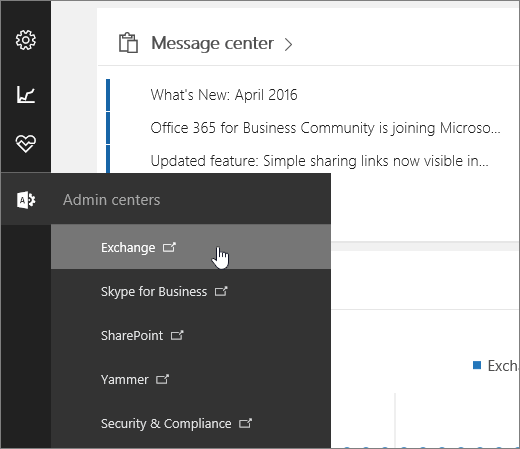
在“邮件流”下,转到“邮件跟踪”。
如果你是 Microsoft 365 小型企业版管理员,请执行下列操作以查找邮件跟踪:
转到“管理服务>设置>”电子邮件、日历和联系人”。
在“电子邮件疑难解答”下,选择“解决邮件传递问题”。
运行邮件跟踪并查看上周发送的邮件的传递详细信息
默认情况下,邮件跟踪设置为搜索组织在过去 48 小时内发送或接收的所有邮件。 你可以在页面底部选择“搜索”以生成此报告。 此报告可让你对组织中的邮件流情况有一个大致的了解。 但是,要解决特定用户的邮件传递问题,首先需要将邮件跟踪结果的范围限定为该用户的邮箱,并将时间范围限定为该用户希望接收邮件的时间。
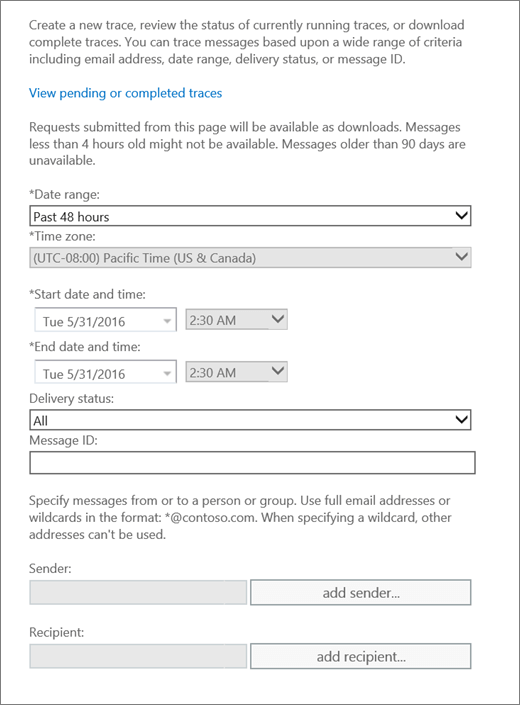
在“日期范围”菜单上,选择最接近丢失邮件发送时间的日期范围。
使用“添加发件人”和“添加收件人”分别添加一个或多个发件人和收件人。
选择“搜索”以运行邮件跟踪。
" 邮件跟踪结果"页面将显示与你选定的条件相匹配的所有邮件。 典型消息在 STATUS 列中标记为“已传递”。
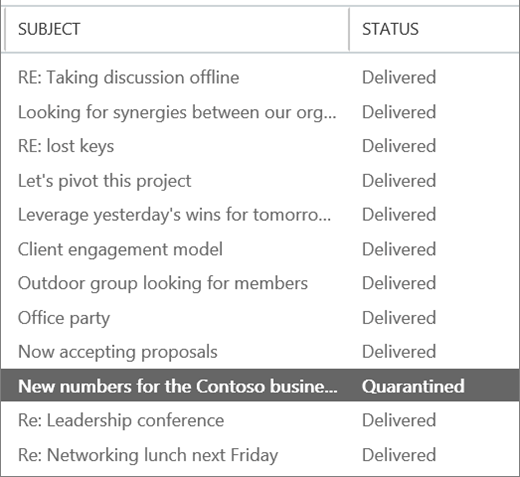
要查看有关某封邮件的详细信息,请选择该邮件并选择“详细信息”
 ()。
()。详细信息以及邮件发生情况的说明一起显示。 要修复此问题,请按照“如何修复”部分的说明进行操作。
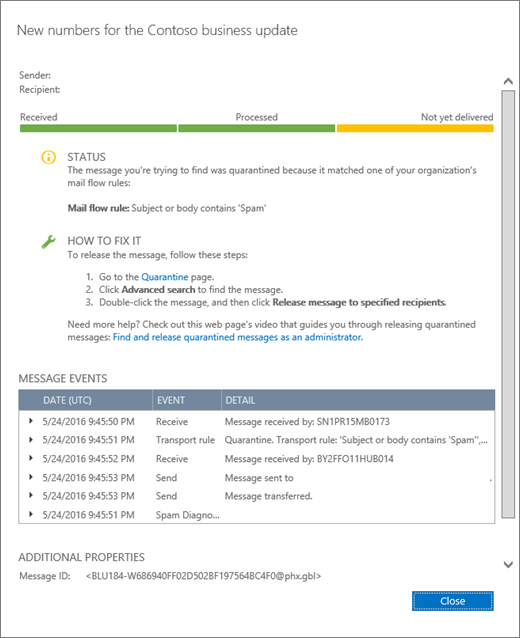
要搜索其他邮件,请选择“邮件跟踪”页面上的“清除”按钮,然后指定新的搜索条件。
查看超过七天的邮件跟踪结果
超过七天的邮件跟踪项目仅以可下载的 .CSV 文件提供。 由于旧邮件的数据存储在另一个数据库中,因此旧邮件的邮件跟踪可能需要长达一小时的时间。 要下载 .CSV 文件,请执行下列操作之一。
选择完成跟踪时发送的电子邮件通知内的链接。
要查看针对超过七天的项目运行的跟踪列表,请在邮件跟踪工具中选择“查看挂起或已完成的跟踪”。
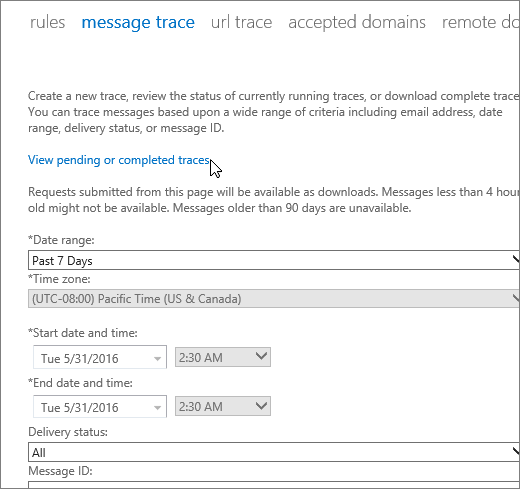
在生成的 UI 中,跟踪列表基于提交的日期和时间进行排序,最近的提交排在最前。
选择特定的邮件跟踪时,其他信息将显示在右窗格中。 根据您指定的搜索条件,其中可能包括各种详细信息,例如跟踪运行的日期范围,以及邮件的发件人和预期收件人。
备注
包含超过七天数据的邮件跟踪将被自动删除。 这些跟踪无法手动删除。
有关邮件跟踪的常见问题
发送邮件之后的多长时间可以显示邮件跟踪?
在邮件发送之后的 10 分钟,邮件跟踪数据便会显示,或者最长可能需要一小时。
为什么当我运行邮件跟踪时收到超时错误?
搜索时间可能过长。 请尝试简化您的搜索条件。
为什么我的邮件那么长时间才到达目标地址?
可能的原因包括:
预期目标无响应。 这是最可能的情形。
大型邮件需要很长时间才能处理。
服务中的延迟会导致延迟。
邮件已被筛选服务阻止。